另外lr2022也是该系列最新的版本,在新版本中与上个版本相比,其中新增了许多功能,如蒙版工具增强了编辑体验,对局部调整进行了重大改进,可以自由根据AI选择图像中的主体或天空,该功能可以让用户定义区域并优化编辑,从而准确地呈现出所需的效果,同时还新增了8种额外的高级预设包,可以在新的蒙版面板中找到这些高级选项,帮助你制作出更优秀的图像。不仅如此,除了新增功能以外,还对部分功能进行了优化,如图库模块的响应能力提升、元数据面板的改进、批量编辑的性能改进、以及错误修复等等,增加了用户的使用体验,有需求的小伙伴可以自行下载体验。
ps:这里小编给大家带来的是lr cc2022中文破解版mac版,此版本内提供的破解补丁可以完美帮助用户激活该软件,具体安装破解教程可参考下文!

软件特色
1、随时随地轻松编辑、整理、存储和共享。借助全新的 Lr,随时随地制作精美的照片。通过简单易用的全新界面,在任何设备上获取强大的编辑功能。编辑全分辨率照片,并将您的照片和编辑内容备份到云中。可搜索的关键字会自动应用到您的照片,因此您不需要标记,即可整理照片。用有趣的方式轻松地分享和展示您的照片。
2、随时随地进行编辑。
借助易用滑块、滤镜和快速调整工具,直观的 Lr界面可轻松创作合您心意的照片。此外,您还可以在移动设备、Web 或桌面上随时随地编辑您的全分辨率照片。在一个设备上作出的编辑内容会自动应用至所有其他位置。
3、更智能的组织功能。
Adobe Sensei 利用机器学习的功能来自动应用可搜索的关键字。正在寻找您喜爱的到有水的地方旅行的照片?Sensei 自动标记便于立即轻松找到您照片,因此您可以基于想要的任何主题创建相册。
4、轻松共享。
与亲朋好友、客户或甚至更多受众分享您的照片。直接将您的照片发布到社交网站上。或者通过 Adobe Portfolio 创建网站以尽情展示您的作品。一切尽在您的会员资格中。
5、快速提高您的摄影技巧。
我们的摄影计划附带分步教程,因而您可以快速学习基本知识并掌握最新的功能。无论您是初学者还是专业人士,都能从中受益。
lr2022mac调色教程
当我们选择完成之后点击导入按钮就可以导入需要调整的图片文件了。接下来我们选择导航栏中的“修改图片”按钮,切换到修图图片操作界面。
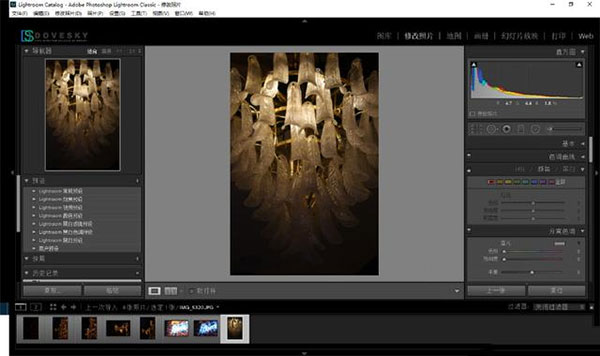
好了,在这个界面中我们就可以对图片的颜色进行调整了。
主要调整的功能区在最右边,从上到下由“基本”、“色调曲线”、“HSL/颜色/黑白”,“分离色调”,“细节”、“镜头矫正”这几个参数调整面板进行对图片的参数进行调整。而用到最多的则是基本、色调曲线、细节、镜头矫正。
而如果是对颜色的调整那就是基本、色调曲线、HSL/颜色/黑白这三个板块进行调整。
首先我们进入基本参数调整面板

这个面板的主要功能是针对整个画面的色调、色温进行调节。而下面的清晰度、去朦胧功能其实很少需要去调整;
这里的色温调节是调节画面色彩的色温值,将色温值调整到最佳状态。
而色调的调节就很多了。从曝光度、对比度到黑白色阶。
而针对本次的案例图片我将进行如下调节:
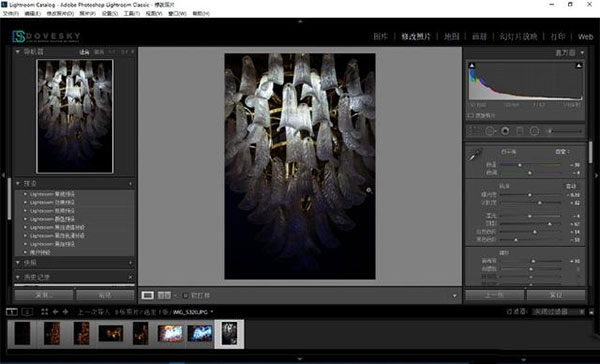
这张图片我首先将色温往冷色调方向调节。让画面回归到真实色彩。接着对色调进行调节。这里将曝光度进行简单压低,让细节呈现更加的明显,而将对比度进行提高是让前景与背景实现高度的反差效果。
最后将高光进行压制,阴影进行提升,这里对阴影进行提升的目的是让暗调区域的零件也能曾现出来。
有时候进行细微调整时,我们可以打开对比,然后看一下调整前后的效果。
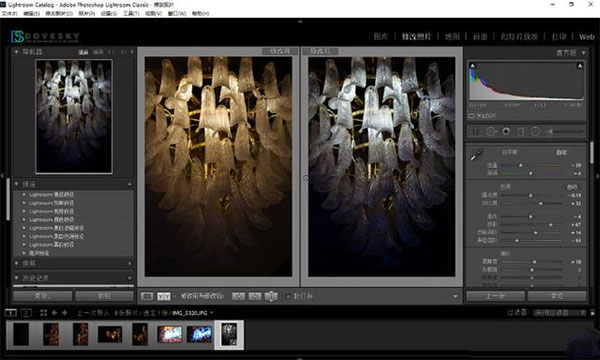
lr2022mac怎么批处理照片?
1、首先打开lr cc2022中文破解版mac版软件,执行导入命令,在导入界面中找到我们图片的存放位置,并批量全部导入到LR中。
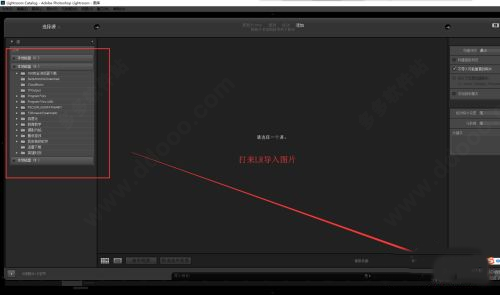
2、图片导入到LR之后,先选择“图库”界面,在图库界面下可以对大量图片进行大致的预览。

3、下面可以先选择一个图片,切换到“修改照片”界面,在修改照片中对当前这张图片进行修图处理。
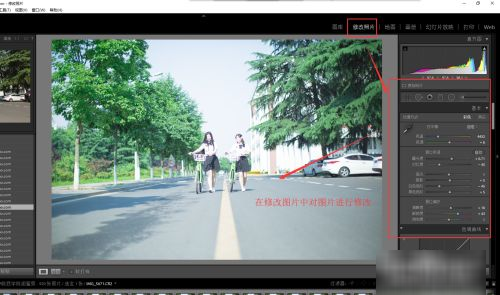
4、对当前的这张图片处理到满意之后,在左下角找到复制命令,单击执行复制当前图片的修改参数。
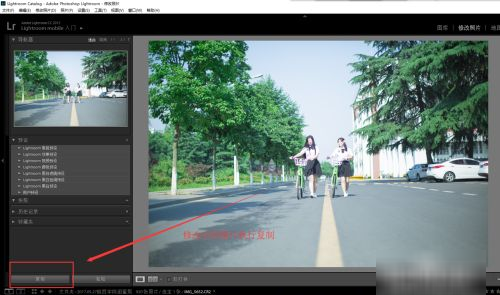
5、然后在下方按住shift键选中要处理的多张照片(也可以是全部照片),这时候单击右下角出现的“同步”,弹出同步设置,确定同步。
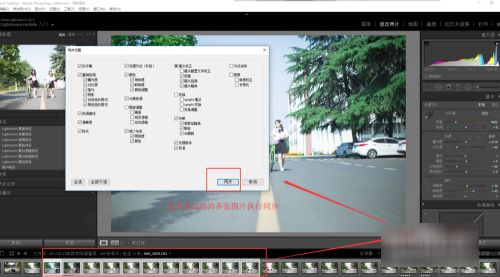
6、执行同步之后,要等待LR自动批处理多张图片同步效果。最后执行文件导出命令,输出你想要的格式图片即可。
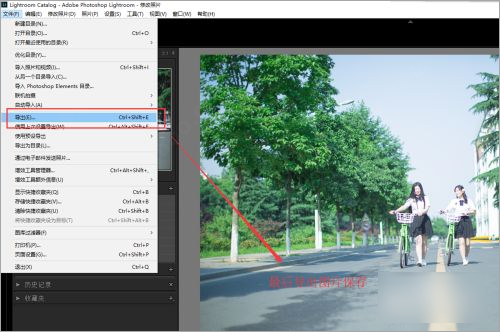
其它版本下载
发表评论
0条评论软件排行榜
热门推荐
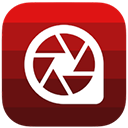 Acdsee 10 mac版 v10.0.4.3045225.26M / 英文
Acdsee 10 mac版 v10.0.4.3045225.26M / 英文 staruml mac版 v6.1.0官方版129.57M / 简体中文
staruml mac版 v6.1.0官方版129.57M / 简体中文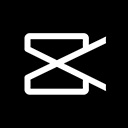 剪映专业版mac版本 v5.7.02.56M / 简体中文
剪映专业版mac版本 v5.7.02.56M / 简体中文 格式工厂mac版 v1.0.7官方版84.32M / 简体中文
格式工厂mac版 v1.0.7官方版84.32M / 简体中文 Fotor图片编辑器mac版 v4.7.5790.9M / 英文
Fotor图片编辑器mac版 v4.7.5790.9M / 英文 傲软抠图mac版 v1.2.427.37M / 简体中文
傲软抠图mac版 v1.2.427.37M / 简体中文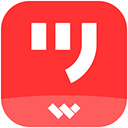 墨刀mac版 v1.3.6官方版89.08M / 简体中文
墨刀mac版 v1.3.6官方版89.08M / 简体中文 PhotoZoom Pro mac版 v8.1.021.53M / 简体中文
PhotoZoom Pro mac版 v8.1.021.53M / 简体中文 Luminar mac版 v4.1.1.5938408.09M / 简体中文
Luminar mac版 v4.1.1.5938408.09M / 简体中文 topaz deNoise ai mac版 v3.7.21.31G / 英文
topaz deNoise ai mac版 v3.7.21.31G / 英文







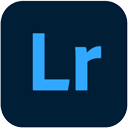

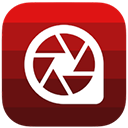 Acdsee 10 mac版 v10.0.4.3045
Acdsee 10 mac版 v10.0.4.3045 staruml mac版 v6.1.0官方版
staruml mac版 v6.1.0官方版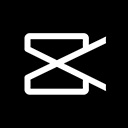 剪映专业版mac版本 v5.7.0
剪映专业版mac版本 v5.7.0 格式工厂mac版 v1.0.7官方版
格式工厂mac版 v1.0.7官方版 Fotor图片编辑器mac版 v4.7.5
Fotor图片编辑器mac版 v4.7.5 傲软抠图mac版 v1.2.4
傲软抠图mac版 v1.2.4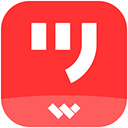 墨刀mac版 v1.3.6官方版
墨刀mac版 v1.3.6官方版 PhotoZoom Pro mac版 v8.1.0
PhotoZoom Pro mac版 v8.1.0 Luminar mac版 v4.1.1.5938
Luminar mac版 v4.1.1.5938 topaz deNoise ai mac版 v3.7.2
topaz deNoise ai mac版 v3.7.2 赣公网安备36010602000168号,版权投诉请发邮件到ddooocom#126.com(请将#换成@),我们会尽快处理
赣公网安备36010602000168号,版权投诉请发邮件到ddooocom#126.com(请将#换成@),我们会尽快处理